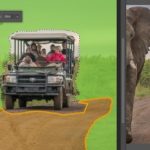آیا می خواهید فقط با استفاده از فتوشاپ یک مهر با نام خود ایجاد کنید؟ شما می توانید ساخت مهر در فتوشاپ را در کمترین زمان با استفاده از ابزارهای متنی، اشکال و فیلترها انجام دهید. برای دنبال کردن این آموزش نیازی به دانش نرم افزاری زیادی نیست فقط باید اصول اولیه را بدانید.

با متن شروع کنید
یک سند جدید با اندازه دلخواه ایجاد کنید و پس زمینه خود را به یک لایه تبدیل کنید (روی لایه کلیک راست کرده و گزینه “لایه از پس زمینه” را انتخاب کنید). پس از انجام این کار، رنگی را برای مهر انتخاب کنید، ابزار متن را انتخاب کنید و هر آنچه را که می خواهید بنویسید.
شکل مهر بستگی به نوع طرح مورد نظر شما دارد. مهر های گرد، مربع، مستطیل و غیره وجود دارد. – باید تصمیم بگیرید که از کدام یک استفاده کنید.
قالب حاشیه را ایجاد کنید
رنگ دیگری را برای متن انتخاب کنید که فقط برای برجسته کردن استفاده می شود و در نتیجه نهایی ظاهر نمی شود. سپس یک دایره (یا شکل دلخواه خود) را روی یک لایه خالی جدید بالای متن ایجاد کنید و فضای کمی، باقی بگذارید.
شکلی از رنگ دیگری ایجاد کنید و آن را پشت متن ارسال کنید. سپس لایه شکل را در پشت قرار دهید، به طوری که دو عنصر قابل مشاهده باشند، و آن ها را به درستی تراز کنید و متن را در مرکز شکل مورد استفاده قرار دهید. این هنوز نتیجه نهایی به نظر نمی رسد، نگران نباشید.

لبه را تنظیم کنید
برای این مرحله از ساخت مهر در فتوشاپ دوباره یک لایه خالی جدید ایجاد کنید. Ctrl – روی تصویر کوچک لایه شکل خود کلیک کنید تا انتخابی هایی ایجاد شود. به لایه خالی برگردید و به Edit > Fill (Edit > Stroke) بروید . از همان رنگ متن استفاده کنید و اندازه حاشیه مهر خود را انتخاب کنید. مهم است که گزینه مکان داخلی را بررسی کنید.
حاشیه شکل
اگر حاشیه خیلی نازک یا خیلی ضخیم است، فقط این عمل را لغو کنید و دوباره با مقدار دیگری امتحان کنید، زیرا بسته به اندازه متن شما متفاوت است. برای ایجاد جزئیات بیشتر می توانید از خطوط و اشکال دیگر استفاده کنید.
در مثال می توان از ابزار ترسیم خط با همان اندازه حاشیه برای ایجاد جزئیات برای مهر استفاده کردیم. می توانید سیلوئت های تصویر آماده را نیز قرار دهید، فقط بعداً همه چیز را به رنگ متن رنگ کنید. جزئیات لازم را برای مهر خود ایجاد کنید و تمام لایه هایی که بخشی از آن هستند را پیوند دهید.
برای انجام این کار، آن ها را با استفاده از Ctrl انتخاب کنید و روی یکی از آن ها کلیک راست کرده و گزینه Merge Layers را انتخاب کنید، همانطور که در تصویر زیر نشان داده شده است. مهم است که این کار را فقط پس از ایجاد و ویرایش همه عناصر در طراحی خود انجام دهید. به یاد داشته باشید که برای ادغام متن، ابتدا باید آن را شطرنجی کنید.
ادغام لایه های مهر یا تمبر
در ادامه ساخت مهر در فتوشاپ یک لایه جدید در بالای مهر خود ایجاد کنید و رنگ پیش زمینه را به رنگ تمبر خود و رنگ پس زمینه را سفید تنظیم کنید. سپس افکت Filter > Finish > Clouds را روی این لایه اضافه کنید و تمام کارهایی را که تاکنون انجام داده اید را پوشش دهد.
برای اینکه استمپ شما دوباره ظاهر شود، گزینه “Lighten” blending را برای آن لایه انتخاب کنید. این باعث می شود کل پس زمینه دوباره سفید شود. این دقیقا همان کاری است که ما می خواهیم. بدین صورت جلوه ابری اعمال و روی مهر ادغام شد.
مهر تقریباً آماده است، تنها چیزی که باقی می ماند اعمال اثر دانه دانه است، گویی در برخی از نقاط گم شده است. این کار را روی لایه stamp انجام دهید نه فیلتر ابری. برای قرار دادن این افکت، به Filter > Noise > Add Noise بروید و کادر “Monochrome” را علامت بزنید.
در قسمت Distribution، “Gaussian” را انتخاب کنید و میزان افکت را با توجه به اندازه تصویر خود آزمایش کنید. اگر مهر محکم تری را ترجیح می دهید، نویز کمتری اعمال کنید، اما اگر ترجیح می دهید که محو شده باشد، شدت بیشتری روی این فیلتر قرار دهید.
نویز را با مقداری متناسب با اندازه مهر خود اعمال کنید. اگر میخواهید این مهر را به تصویری با شفافیت تبدیل کنید تا در مکان های دیگر اعمال شود، کافی است با فشار دادن Ctrl روی تصویر کوچک لایه مهر کلیک کنید تا انتخاب ایجاد شود، آن را برعکس کنید ( Ctrl + Shift + I ) و اضافه ها مانند لایه پس زمینه و لایه افکت ابری را پاک کنید.
از ابزار “برش” استفاده کنید تا مهر را کمی بچرخانید و ظاهر واقعی تری به طرح بدهید. در صورت نیاز می توانید شفافیت لایه بالایی را که حاوی افکت ابری است کمی کم کنید تا اینقدر مشخص نشود.
شما می توانید تمبر یا مهر خود را در هر شکل، اندازه و رنگی بسازید و آن را با فیلترهای ابری و نویز تکمیل کنید. این طرح را می توان با استفاده از تیرگی کمتر به عکس های دیگر چسباند تا واقعی تر به نظر برسد.
لزوم وجود مهر
آیا در سازمان، شرکت یا موسسه آموزشی هستید؟ بدیهی است که می دانید مهر یا تمبر چیست. زیرا نقش این مهر برای شرکت ها، سازمان ها و یا موسسات آموزشی بسیار مهم است. اصالت یک سند یا نامه را چندین چیز از جمله مهر مشخص می کند.
اگر نامه یا پروپوزال را به آژانس دیگری تحویل دهید، پرونده به وضوح یکی یکی بررسی می شود و باید مهر روی آن باشد زیرا نشان دهنده رسمی بودن یا نبودن نامه است.
در صورت عدم وجود مهر از طرف سازمان یا شرکت مربوطه در نامه، صحت نامه بسیار مشکوک است. بنابراین نیاز به یک نمایندگی برای داشتن مهر است.
آموزش ساخت مهر در فتوشاپ به صورت آنلاین یا حضوری
مهر ها اجزای بسیار مهمی هستند که در ادارات و مراکز مختلف مورد استفاده قرار می گیرند. برای اینکه مهر مخصوص خود را بسازید باید از آموزش های مربیان برتر فتوشاپ در این زمینه استفاده کنید. مربی حرفه ای ما جناب حسین فتوت خواه در دوره آنلاین قادر به آموزش تکنیک های ساخت مهر در فتوشاپ است. می توانید از ویدیو های آموزشی و پی دی اف ها نیز برای تکمیل اطلاعات خود استفاده کنید.
امکان استفاده از آموزش های آنلاین همزمان با کارهای دیگر وجود دارد. بنابراین نیازی به خروج از منزل و صرف وقتی طولانی در آموزشگاه های حضوری نخواهد بود. البته آموزشگاه های حضوری نیز مراکزی هستند که در آن می توانید تکنیک های ویژه از جمله شیوه ساخت مهر در فتوشاپ را یاد بگیرید.
مربی ما جناب حسین فتوت خواه در بازه زمانی مشخص و بسیار کوتاه هر آنچه را که درباره فتوشاپ و ساخت مهر در فتوشاپ مورد نیاز است برای شما بازگو می کند.
روش های آموزشی ما همگی از تکنیک های به روز هستند که هنرجو را درگیر با روند کار کرده و دغدغه های او را سامان می بخشند. نیاز های عمومی افراد برای یادگیری فتوشاپ بسیار اهمیت دارد.
بنابراین مربیان ما سعی می کنند به رفع نیازهای عمومی و اهداف هنرجو ها از یادگیری فتوشاپ نیز توجه کنند. به طور مثال اگر هدف یک نفر از یادگیری فتوشاپ ساخت مهر با فتوشاپ است، افراد می توانند در این مورد به ویدیو های آموزشی و یادگیری دروس آنلاین بپردازند.
آموزش مهر سازی برای مبتدی ها و حرفه ای ها

درست کردن مهر در فتوشاپ نیاز به پیچیدگی چندان زیادی ندارد و بنابراین افراد مبتدی می توانند به آموزش این بخش از فتوشاپ اقدام کنند. عکاسان و وب مستر ها نیز می توانند در حهت افزایش اطلاعات خود از این آموزش ها استفاده کنند. در صورت نیاز می توانید مقالات آنلاین یا ویدیو های آموزشی را بارها و بارها ببینید.
لازم به ذکر است که در دوره های حرفه ای فتوشاپ، مبتدی ها و متخصصین می توانند تکنیک های به روز را یاد بگیرند تا به راحتی بتوانند نیاز های فتوشاپی خود را رفع کنند.
آموزش های فتوشاپ برای افراد مبتدی و مفاهیم اولیه و آشنایی با ابزار ها است این در صورتی است که حرفه ای ها تغییر پیشرفته تصاویر راه آموزش می بینند. این شما هستید که با توجه به سطح یادگیری خود انتخاب می کنید که در کدام دوره شرکت کنید. به هر حال لرنینگ ۲۴ دوره های متعددی را در سطوح مختلف برای شما پیش بینی کرده است.
به وسیله تماس با کارشناسان ما و چند کلیک ساده می توانید از دوره های آموزشی رایگان و گاه بسیار کم هزینه ما استفاده کنید.
چکیده
مهر ها در ادارات شرکت ها، کارخانه ها و سازمان های مختلف مورد استفاده قرار می گیرند. اگر قصد ساخت مهره مخصوص خود را دارید، می توانید از فتوشاپ استفاده کنید. ساخت مهر در فتوشاپ به راحتی انجام می گیرد. به راحتی می توانید از تکنیک های ویژه ای که در این مقاله بیان کردیم استفاده کنید تا مهری بسیار طبیعی و خاص داشته باشید.
رنگ ها، قالب ها و اندازه های مختلف را در اختیار شما قرار می دهیم که بتوانید نیازهای خود را در این زمینه حل کنید. در صورت نیاز مربیان برتر مادر لرنینگ ۲۴ مانند حسین فتوت خواه در خدمت شما خواهند بود تا بهترین ها را در یادگیری فتوشاپ برایتان به ارمغان بیاورند.